Photoshop怎么让图片弯曲变形?
溜溜自学 平面设计 2022-03-14 浏览:2790
大家好,我是小溜,Photoshop怎么让图片弯曲变形?相信很多小伙伴都对这个问题很感兴趣,那么具体怎么操作呢?下面小溜就给大家分享一下,Photoshop让图片弯曲变形的方法和步骤,希望能帮助到大家,感兴趣的小伙伴可以关注了解下。
想要更深入的了解“Photoshop”可以点击免费试听溜溜自学网课程>>
工具/软件
电脑型号:联想(Lenovo)天逸510S; 系统版本:Windows7; 软件版本:Photoshop CS6
方法/步骤
第1步
打开一张图片
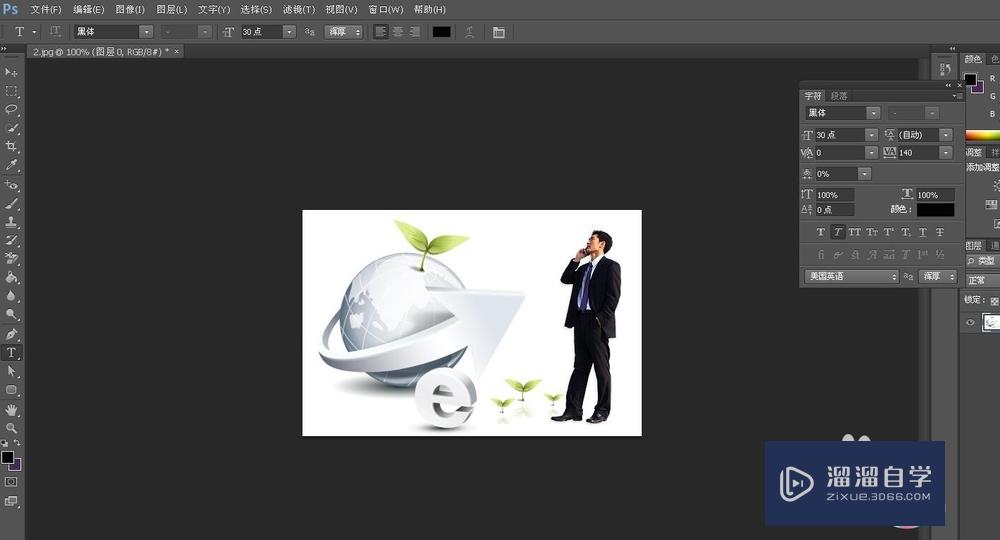
第2步
编辑菜单下自由变换可以调节图片大小
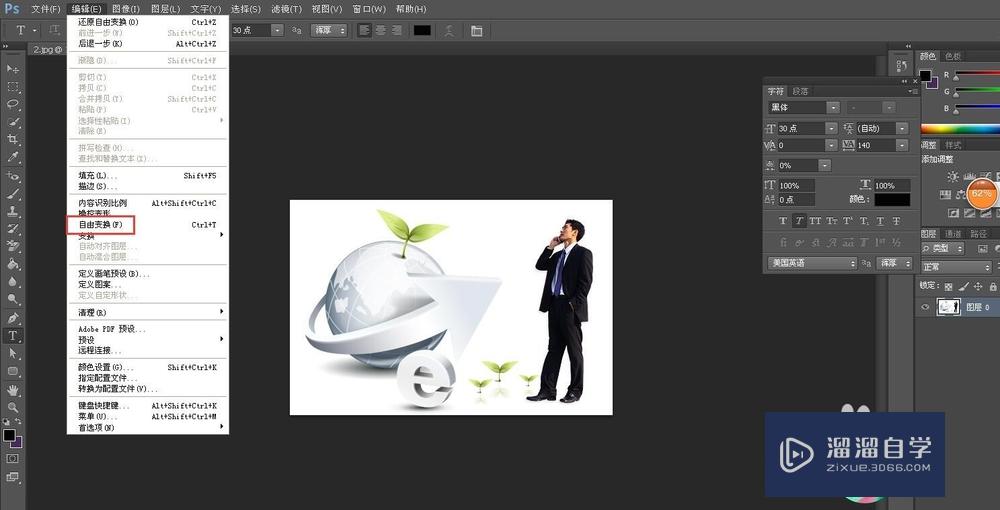
第3步
编辑菜单下变换,我们可以看一下有很多选项,例如变形
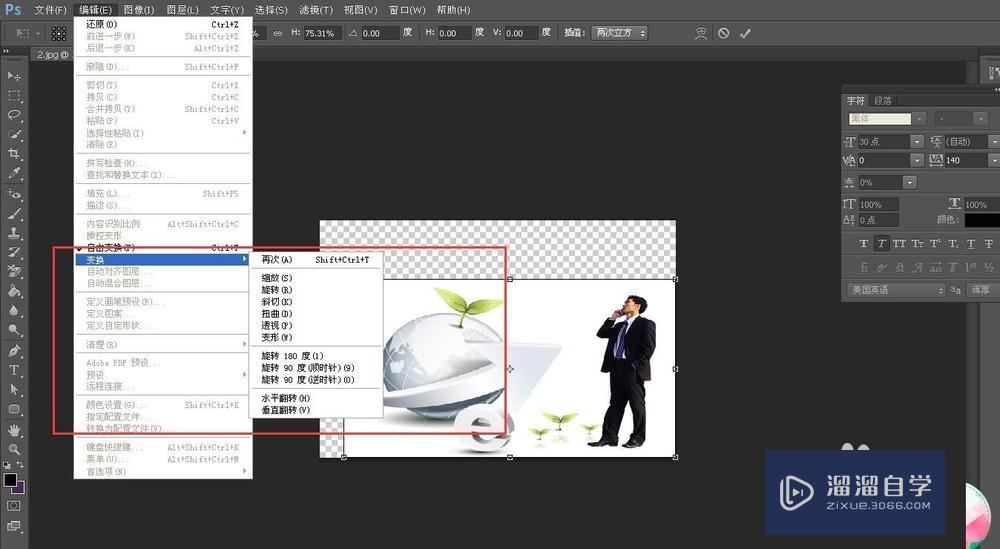
第4步
选择变形后,可以随意弯曲图片,如图
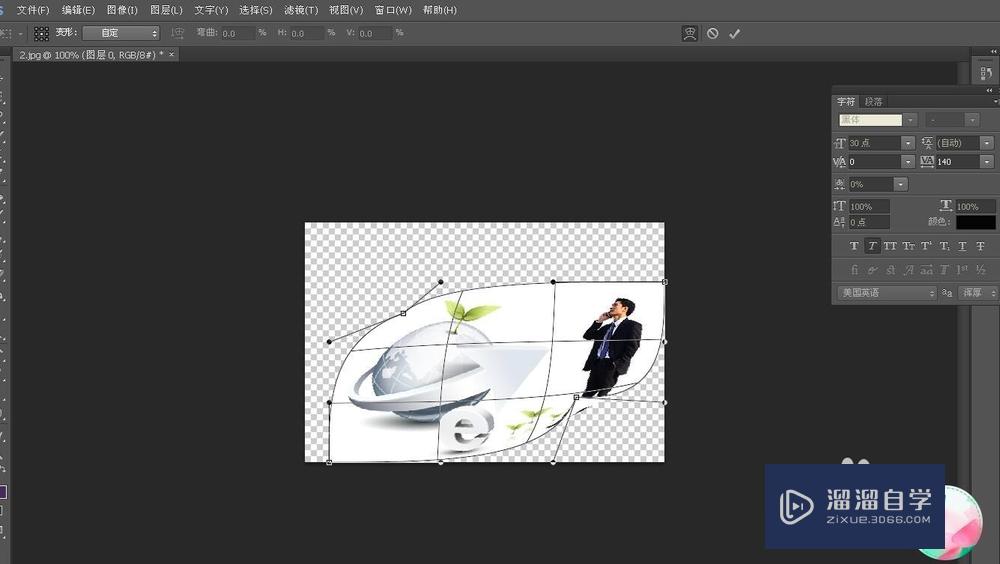
第5步
我们再来看一下透视选项

第6步
总之,我们可以根据自己的需要尝试不同的变换效果,任意调节,如果错了可以用历史记录恢复的。
温馨提示
以上就是关于“Photoshop怎么让图片弯曲变形?”全部内容了,小编已经全部分享给大家了,还不会的小伙伴们可要用心学习哦!虽然刚开始接触Photoshop软件的时候会遇到很多不懂以及棘手的问题,但只要沉下心来先把基础打好,后续的学习过程就会顺利很多了。想要熟练的掌握现在赶紧打开自己的电脑进行实操吧!最后,希望以上的操作步骤对大家有所帮助。
相关文章
距结束 06 天 08 : 43 : 02
距结束 01 天 20 : 43 : 02
首页








